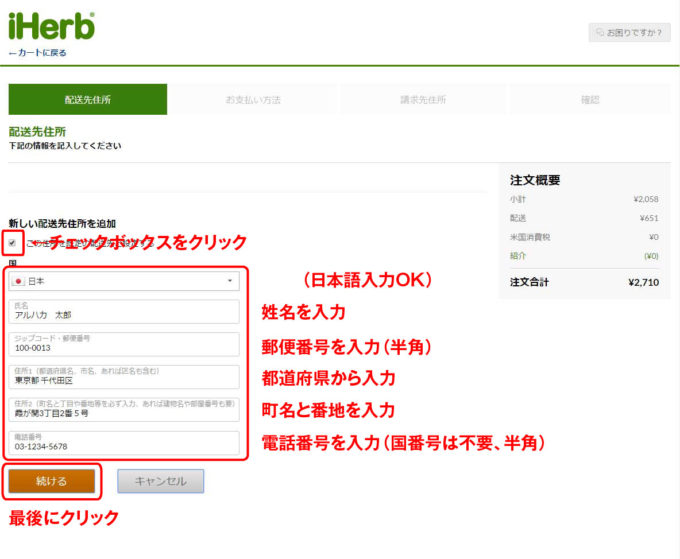Contents
ステップ3 注文決済(クレジットカード・コンビニ・Paypal)
買いたい商品がきまり、買い物かごに商品が入ってからのステップ。
ステップ3 注文決済の概略
3-1 買い物かごの確認(ここが山場)
3-2 配送先住所の入力 (日本語でOK)
3-3 支払い方法の選択 3つの支払い方法
3-4 決済手続き → 「注文の確定」
3-5 最終確認
3-1 レジに進む 商品と配送方法のチェック
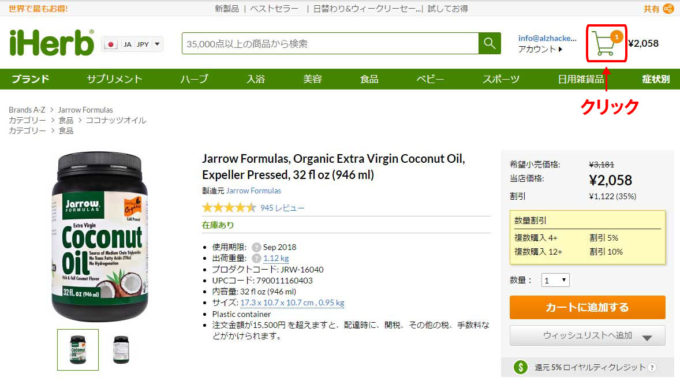
まず、買い物かごのマークをクリック
↓
以下の画面に移る、ここがチェック項目が多く山場かもしれない。
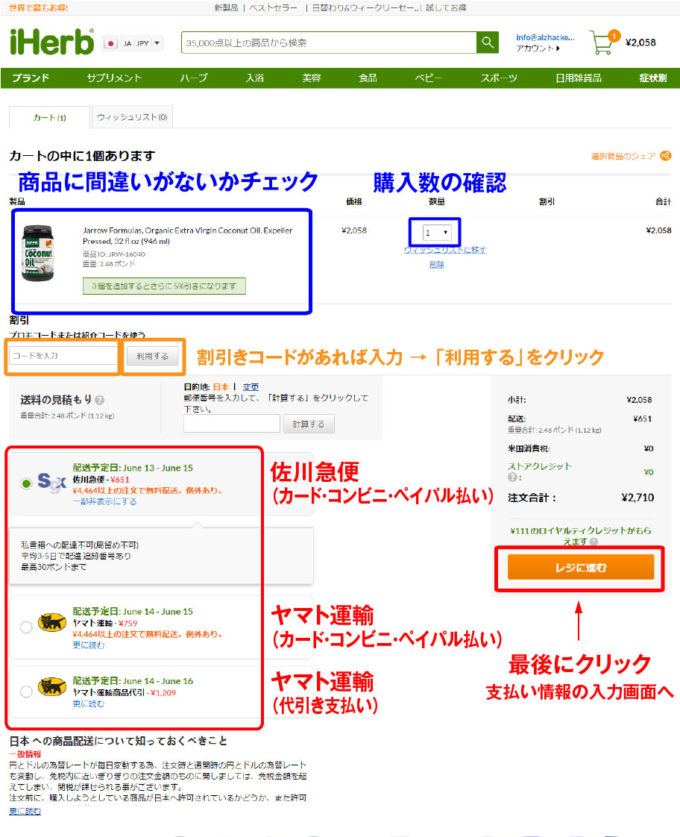
商品の種類に間違いがないか確認
間違いチェックというよりも、送料調整や非関税額15500円以下に抑えるために「削除」することはよくある。
※数量の下にある「削除」というボタンをクリックするとここで削除できる。
数量が間違っていないかを確認
「カートに追加する」を、勘違いして二回クリックしてしまって、数量が2になっていたりすることが、たまーにだが、あるので注意。
※多くのブランドは、まとめて購入すると数%の割引きがある。めったにないが同じ種類が多過ぎると関税がかかる可能性がある。
※一部クリルオイルなどの保存が効きにくいサプリメントのまとめ買いには注意。
クーポンコードをここで入力
割引きクーポンコード
はじめてのお客様向けのクーポン割引きは、毎回クーポン名を変えて発行されているため、アイハーブサイトのクーポンページにアクセスして直接取得したほうが良い。
クーポンコード : WELCOME5 (初回限定・40ドル以下の買い物)
初めての購入でこのクーポンコード入力すると、全商品に対して5ドル割引となる。
初回割引きクーポンとは併用できず割引き率も多くないため利用する機会はあまりないかもしれない。初回の買い物が40ドル以下の買い物時には利用。
商品毎に「プロモコード:(割引額)」が表示される。
このコンボが初回の人が最も安く買う方法となる。
アルツハッカーの紹介コード : DMD958 5%割引き
この当サイトのクーポンコードを加えて入力することで5%の割引きとなる。
当サイトへの割引きクーポン付与にもなる、iHerbはよく仕様を変更するため、割引き率は異なるかもしれない、良かったらお使いください。
配送方法と配送料を確認・選択
配送会社の選び方・代引きの選択
商品代引き支払いは、「ヤマト運輸商品代引き」の丸ポッチをチェック(画面左下)となる。
送料は若干高くなるが、注文するのが初めてで非常に不安だ、クレジットカードも使いたくないという人は「商品代引き」をおすすめする。
個人的にはクレジットカードで、まったく問題を感じないが、「商品代引」が手続き的にも一番簡単なので、初購入の人にとっての安心料だと思えばひとつの選択だと思う。
・商品受け取り時は現金支払いのみ(日本円)
・代引き手数料は、表示金額に含まれている。
・代引きの場合、商品金額の上限が約13300円(120ドル)を超えて買い物ができない。
(関税がかからないようにヤマト運輸が大きく余裕を見ているのだと思う)
商品代引き以外
それ以外、クレジットカード、デビットカード、コンビニ払い、Paypalでの支払いを希望する場合は、佐川急便または、ヤマト運輸の選択となる。
※代引き以外の発送方法を選択する場合の支払い詳細は後で入力
佐川急便か、ヤマト運輸か
40ドル以上であれば、どちらの運送会社も無料なので完全に好みでの判断になる。
注文金額が低くて送料がかかる場合は佐川急便が若干安い。
※細かいことを書いておくと、発送重量が重たい場合は佐川急便がお得。ヤマトは発送重量が9kgまで、佐川急便は20kgまで無料、ただ通常9kgを超える重さを注文することはあまりないので、気にしなくていいと思う。
※以前は一定金額に達すると佐川が無料で、ヤマトは少額の送料がかかっていたが、現在は同一のようだ。このあたりは条件がよく変わるので、その時々で、小まめにチェックしたほうがいい。
配送料無料について
40~60ドル以上(クーポン割引後の金額で)の買い物で送料が無料になるため、商品の合計金額が40ドルまで、あと少しと言うときは、少額の商品を買い足すことをおすすめする。
注文内容・発送方法を確認後「レジに進む」をクリック
※ロイヤリティクレジットとは、次の買い物の時に割引いてくれるいわゆる買い物ポイント
関税について
商品代金が16666円を超えると関税が確実にかかる。また関税のレート計算は注文時のレートではないため余裕を持たせて購入。安全をもって15500円以下にしておく。
アイハーブのシステム変更により15000円前後の金額になると、精算段階で運輸会社が選択、注文できなくなるため心配しなくて良いだろう。
iHerbでは、40~60ドル※を超えれば送料は無料であるため、非関税額の枠内ギリギリを狙う理由はない。
※自分の経験では、同時分割注文で課税がかかったことはないが、ネット情報で課税されたという情報もあるため、2個めの注文は翌日にずらしたほうがより安全かもしれない。
※送料無料金額は時々変動する。現在は40ドル(約4500円)で無料となる。
※送料が無料となる金額は、ロイヤリティクレジット割引き適用後
まだ「レジに進む」をクリックしても、まだ注文は確定していないため、取り消しや、買い物を続けることはできる。
3-2 配送先住所の入力
過去に住所を入力している場合、この画面はスキップされる。
「新しい配送先住所を追加」のチェックボックスをチェック
チェックしておくと、次回注文時、住所の再入力の手間が減る。
再注文する時、同じ住所へ配送する人がほとんどなので、チェックしておく。
配送先国「日本」を確認
初期設定で、すでに日本が配送先の国となっているはずので、確認だけでいい。
「姓名」
日本語でOK、(英語でもOK)日本表記と同じ順番 姓>名で入力する。
「郵便番号」
半角数字で入力する。ハイフォンも半角
「住所1」
都道府県から、市、区名までを入力、これも日本語、日本表記の順番でOK
「住所2」
町名と町名以降の番地すべてを入力
「電話番号」
配送連絡がとれる電話番号を半角数字で入力。
佐川急便やヤマトから「代引きにお伺いしますがご在宅ですか?」などの電話がかかってくることはあるが、iHerbから直接かかってくることはない。
電話がかかって、いきなり「ハロー?」とか言われることはないので、ご心配なく。
ちなみにiHerbには日本語スタッフがいる。
入力に間違いがないかを確認して、
「続ける」をクリック
3-3 支払い方法を選ぶ コンビニ・Paypal・クレジット
発送会社選択で「ヤマト運輸商品代引き」を選択している場合は、この画面はスキップされる。
「商品代引き」以外の選択していた場合、以下の画面から支払い方法を選択する。
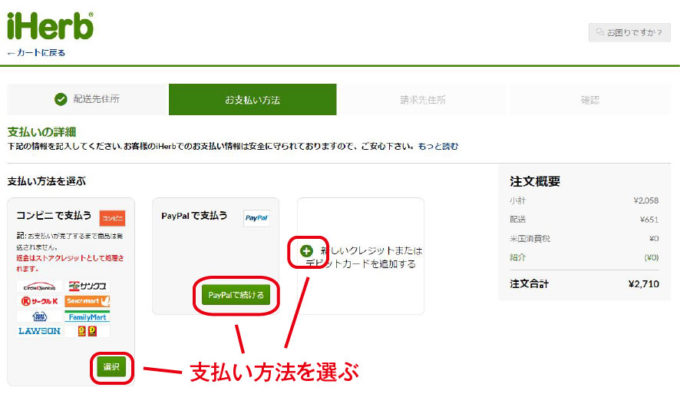
3-3-1 コンビニ払い
3-3-2 Paypal払い
3-3-3 クレジットカードまたはデビットカード払い
3-4 決済 コンビニ払い・カード払い・Paypal
3-4-1 コンビニ払い 決済
クレジットカードを使うことは嫌だけど、代引きは使いたくない。送料は安く済ませたいという人はコンビニ払いがいいかもしれない。
コンビニでの支払いは端末入力のため、操作に不安を覚える人は、素直に代引きかクレジットカードにしておいたほうがいいかもしれない。
コンビニ払いが可能なお店
サークルKサンクス
サークルK
サンクス
セイコーマート
ミニストップ
ファミリーマート
ローソン
コンビニ支払いの「選択」をクリックすると、以下の決済画面に移る。
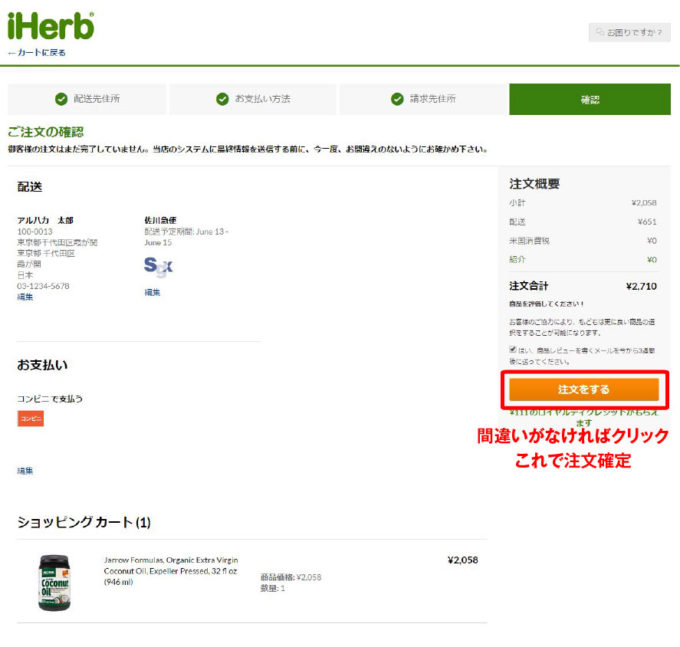
支払い方法がコンビ二になっているか確認
「注文をする」をクリック
※「注文する」をクリックした後にクレジットカード払いに変更することはできない。いちど商品をキャンセルしてからの再注文となる。
注文後、コンビニ支払いのための情報入力画面が表示される。
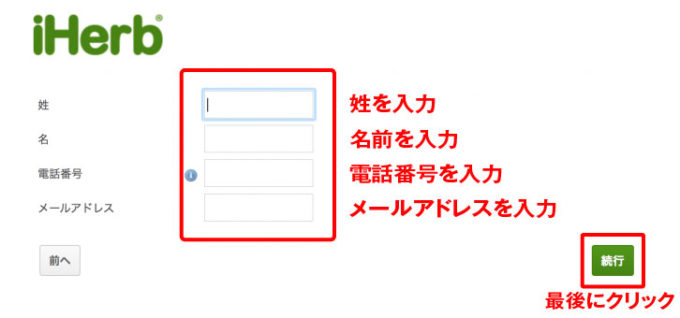
姓、名前、電話番号、メールアドレスの各項目を入力
「続行」をクリック
Convinience Store
「コンビニ支払のご案内」と書かれた画面が表示される。
画面に表示されている「お支払受付番号」を控えるか、表示された画面をプリントアウトなどして、指定のコンビニで支払う。
コンビニにて
支払期限までに、お支払受付番号を端末機器に入力して商品代金を支払う。
※コンビニでの手数料はかからないようだ。
商品は入金後に発送される
入金しないまま支払期限をすぎると、そのままキャンセルとなる。
3-4-2 PayPal払い 決済
「日本でメジャーではないPayPalアカウントを持っていて、かつ、支払い方がわからず困っている初心者」なんて少ない?と思うので、解説は省略する。
3-4-3 クレジットカード払い 決済
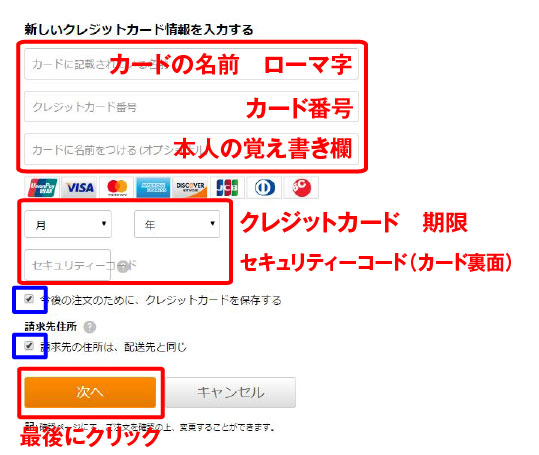
名前
カード面通りローマ字表記で 半角大文字で 個人名→家族名の順番
クレジットカード番号
半角入力、ハイフォンは入れても入れなくてもいい。(自動入力される)
カードの使用期限
カードの記載されてある西暦は最後の二桁だけなので注意
2020年6月であれば、カードの記載は06/20となっている。
06/20の例でいうと左側の「月」に06を選んで入力、右側の「年」に20を選んで入力する。
セキュリティーコード
カードの裏側に書かれてある番号の末尾3桁の数字
これを半角数字で入力する。
※セキュリティーコードの入力が必要ないカードもあり、カードの番号で自動的に判定される。
「今後の注文のために、クレジットカードを保存する」
チェックが入っていると、次回注文する時にクレジットカードを再入力しなくてすむ。
初期設定はチェックが入った状態になっている。
パソコンを第三者と使い回ししているなど、セキュリティを気にする人は外しておく。
請求先の住所は、配送先と同じ
通常、配送先住所と請求先は同じなので、初期設定でチェックが入っている。
チェックを外して、配送先と請求先を別々にすると、荷物には内訳明細が入らなくなるため、誰かにプレゼントしたい時などに利用するときなど使える。
最後に「次へ」をクリック
最終確認。発送先、請求先、郵送会社、クレジットカード情報、お買い上げ商品、送料、合計金額 が表示されるので、最終確認
「注文する」ボタンをクリック
すべての注文完了。
間違って注文した場合、アイハーブの発送手続前であればキャンセルも可能。
アイハーブは早いと数時間後には発送しましたというメールがくるので、キャンセルするなら早くしないと受け付けてくれない。
お住いの地域にもよるが早いと3日~4日で届く!遅い時は7~8日
運悪く税関でひっかかり、日数が長引くケースもたまにだがある。
これで注文完了までの手続き説明は終わり!
まだ、注文以外のことができていないけど、「ここがよくわからない」とか、「購入のこの解説をしてくれー」とかあったら、掲示板にでも書き込んでください。